"红米手机如何轻松实现电脑投屏:一步步教你操作"
随着科技的飞速发展,手机与电脑的连接已经成为我们日常生活和工作中不可或缺的一部分,红米手机作为一款性价比较高的智能手机,其连接电脑进行投屏操作也变得越来越普遍,本文将详细介绍红米手机如何连接电脑进行投屏,并提供一些常见问题的解答。
(一)投屏连接前的准备工作
1、确保红米手机和电脑都连接到同一局域网内,可以是有线连接,也可以是无线连接。
2、确保红米手机和电脑都开启了蓝牙功能。
3、在电脑上安装支持投屏的软件,如:Microsoft的“连接”应用或其他第三方投屏软件。
(二)投屏连接步骤
1、打开红米手机,进入“设置”界面。
2、找到“更多连接方式”或“连接与共享”选项,点击进入。
3、在该界面中找到“投屏”或“无线投屏”选项,点击进入。
4、开启红米手机的投屏功能后,系统会自动搜索可连接的投屏设备。
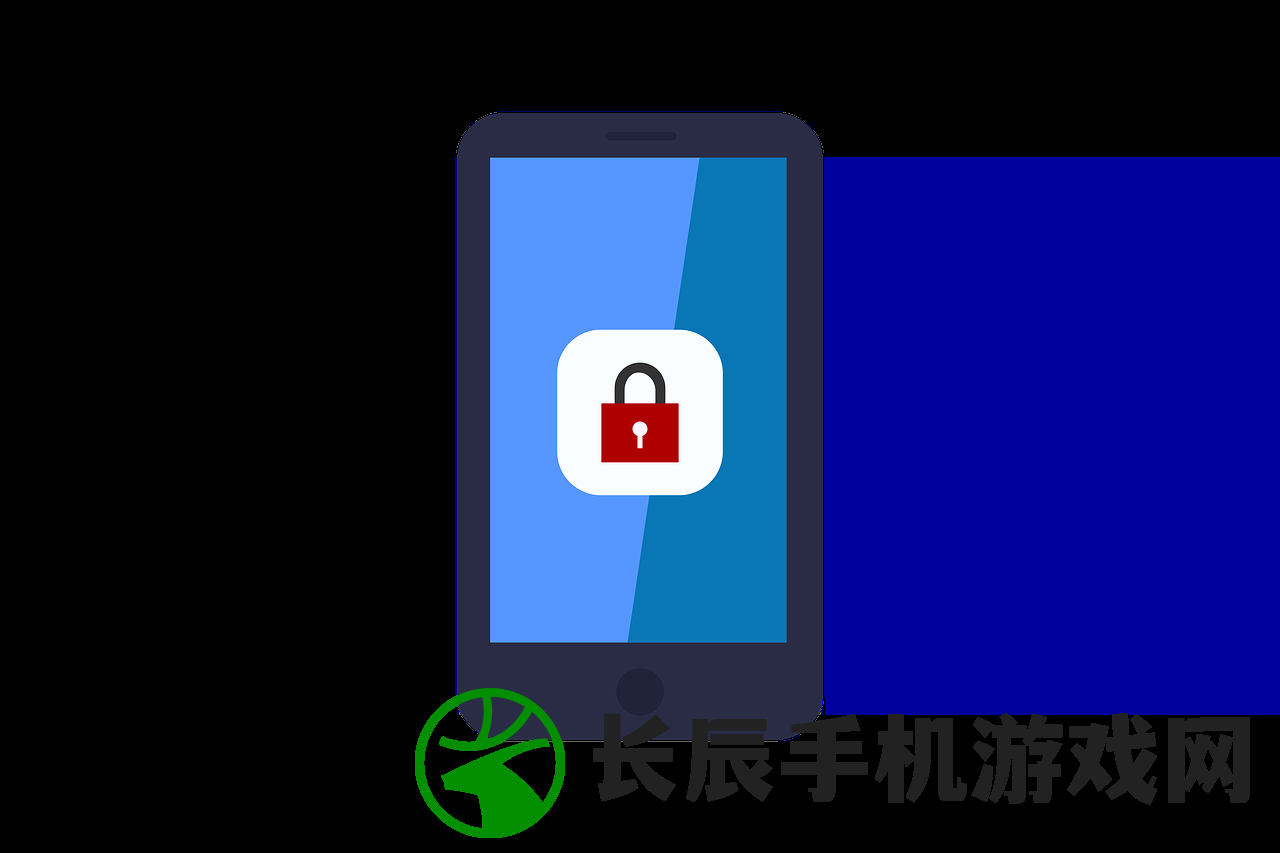
5、在搜索到的设备列表中选择你的电脑,点击连接。
6、电脑会弹出确认连接的提示框,按照提示完成连接操作。
7、连接成功后,红米手机屏幕上的内容将同步显示在电脑上。
(三)常见问题及解决方法
1、问题:无法搜索到投屏设备。
解答:请确保电脑上的投屏软件已开启并处于可被搜索的状态,同时检查红米手机和电脑是否在同一局域网内。
2、问题:连接过程中提示密码错误。
解答:在连接时,有些设备可能需要输入连接密码,请确保输入的密码正确,如不确定密码,请查看设备说明书或联系设备厂商获取。
3、问题:投屏画面卡顿或画质不佳。
解答:这可能是由于网络不稳定或设备性能不足导致的,请尝试优化网络环境,或关闭一些不必要的占用网络资源的程序,以提高投屏效果。
4、问题:无法断开投屏连接。
解答:在红米手机的投屏设置里,找到已连接的投屏设备并断开连接,如无法断开,请尝试重启手机和电脑,或检查投屏软件的设置。
(四)注意事项
1、在进行投屏操作时,请确保手机电量充足。
2、投屏过程中,尽量不要对手机进行其他可能会影响信号的操作,如打电话、发短信等。
3、投屏时,可能会消耗较多的网络资源和手机性能,请留意设备的运行状态。
(五)参考文献
1、红米手机官方用户手册。
2、Microsoft连接应用官方使用指南。
3、各类第三方投屏软件的用户教程及FAQ。
就是关于红米手机如何连接电脑进行投屏的详细介绍及常见问题解答,希望本文能帮助您顺利完成投屏操作,如有更多问题,欢迎查阅相关文献或咨询专业人士。







